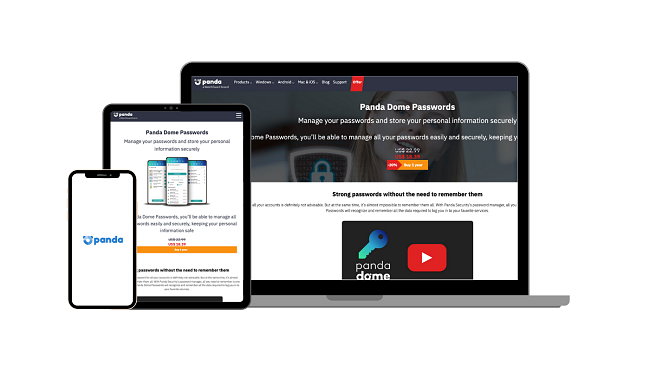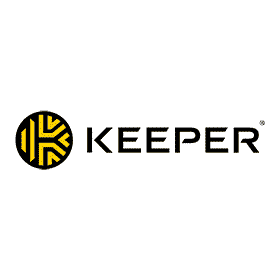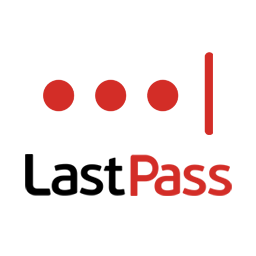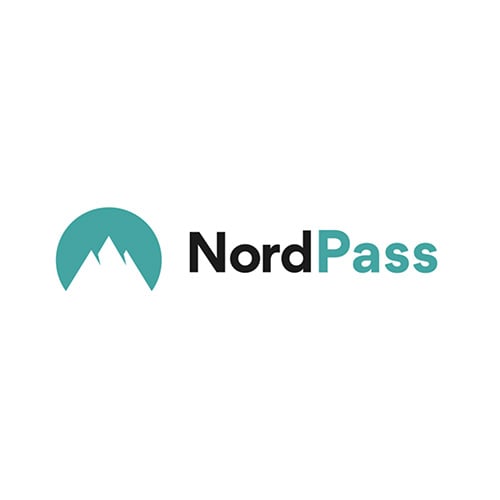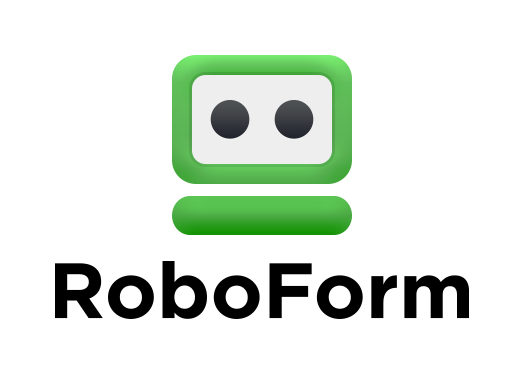5 najlepszych menedżerów haseł iOS na iPhone w 2024
To prawda, że urządzenia z systemem iOS są bezpieczniejsze od tych z Androidem czy Windowsem, ale niestety stają się coraz bardziej podatne na najnowsze wirusy, które mogą stanowić zagrożenie dla poufnych danych przechowywanych na iPhonie.
Pęk kluczy Apple to menedżer haseł, który nadaje się do automatycznego uzupełniania formularzy, ale nie jest w stanie zapewnić wystarczającej ochrony danych. Przetestowałem dziesiątki menedżerów haseł dostępnych na App Store, by znaleźć najlepszą usługę na iOS.
Intensywne testy wyłoniły zwycięzcę – 1Password. Program oferuje wyjątkowo dobre zabezpieczenia, w tym 2FA, audyt haseł, monitorowanie danych i tryb podróży. Chociaż nie podlega gwarancji zwrotu pieniędzy, można go przetestować w ramach 14-dniowej darmowej wersji próbnej.
Wypróbuj 1Password na iPhone bez ryzyka
Krótki poradnik: Najlepsze menedżery haseł iOS w 2024
- 1Password – Najlepszy menedżer haseł w 2024. Tryb podróży pozwala ukryć wybrane skrytki z hasłami.
- Dashlane – Program do błyskawicznej zmiany haseł, kompatybilny z ponad 300 stronami, ale ze słabym VPN.
- RoboForm – Świetnie radzi sobie z uzupełnianiem formularzy, ale w darmowym planie brakuje funkcji.
- Keeper – Ma wbudowany komunikator, ale nie pozwala importować danych z innych menedżerów haseł iOS.
- Panda – Pozwala zdalnie wylogować się z innych urządzeń, ale predefiniowane szablony do przechowywania danych mają swoje ograniczenia.
Najlepsze menedżery haseł iOS – Pełne wyniki testów z 2024
1. 1Password – Najlepszy wybór zabezpieczeń i tona unikatowych dodatków
Najważniejsze funkcje:
- Obsługa 2FA i logowania biometrycznego, ma też wbudowane uwierzytelnianie TOTP
- Funkcja Watchtower wykrywa słabe i wielokrotnie wykorzystywane hasła
- Narzędzie do monitorowania Dark Web
- Tryb podróży ukrywa skrytki na dane w razie potrzeby
- Darmowa wersja próbna na 14 dni
Dokładnie przetestowałem 1Password i przyznaję, że jest to aktualnie mój ulubiony menedżer haseł iOS. Wbudowany menedżer haseł iOS – pęk kluczy – nieźle radzi sobie z zabezpieczaniem haseł przed wścibskimi oczami. Niestety brakuje mu wielu innych zabezpieczeń, np. monitorowania Dark Web i ukrywania skrytek, co naraża dane na zhakowanie.
1Password stosuje uwierzytelnianie dwuskładnikowe (2FA), które stanowi dodatkową warstwę zabezpieczeń skrytki na hasła, powiązujące ją z konkretnym urządzeniem. Z łatwością powiązałem usługę z aplikacją Google Authenticator.
To nie wszystko – umożliwia też logowanie biometryczne z wykorzystaniem TouchID lub FaceID, w zależności od tego, które z zabezpieczeń stosujesz na swoim iPhonie. Jeśli nie chcesz korzystać z zewnętrznego narzędzia do uwierzytelniania, 1Password udostępnia wbudowany generator TOTP, który potwierdza logowanie stosując czasowe hasła jednorazowe.
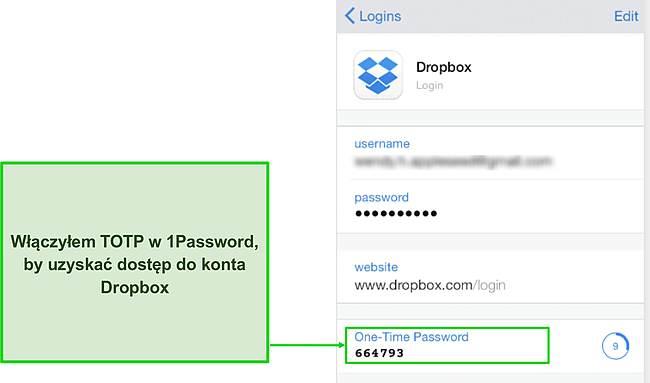
Spodobało mi się również to, że 1Password pozwala na tworzenie wielu skrytek. Możesz podzielić hasła na kategorie, by ułatwić ich odnajdywanie. Ja na przykład utworzyłem oddzielne skrytki na dane finansowe (konta bankowe, numery kart kredytowych, PayPal) oraz dane kont platform streamingowych (Netflix, Amazon Prime Video, Hulu itp.). Pęk kluczy Apple nie daje możliwości kategoryzowania haseł.
Funkcja Watchtower od 1Password weryfikuje wszystkie hasła na iOS i identyfikuje słabe oraz te, które są wykorzystywane wielokrotnie. Dzięki temu z łatwością podmienisz je na mocne hasła, które składają się z dużych i małych liter, cyfr oraz symboli.
Watchtower jest też narzędziem do monitorowania wycieku danych, które wysyła powiadomienie, jeśli wykryje, że użytkownik nie zmienił jeszcze hasła, które było stosowane na zhakowanej stronie. Warto pamiętać, że pęk kluczy Apple nie monitoruje danych, przez co nie jest w stanie ochronić cię przed wścibskimi oczami.
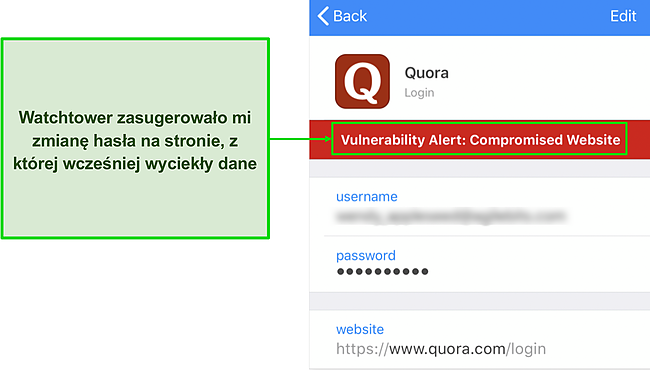
Tryb podróży 1Password (funkcja dostępna zarówno na iOS, jak i na macOS) wyraźnie odróżnia usługę na tle konkurencji. Uruchamiając tryb podróży możesz ukryć wybrane skrytki na urządzeniach. W panelu nawigacyjnym 1Password wyświetlą się wyłącznie te, które oznaczysz jako bezpieczne. Jest to szczególnie istotne dla osób, które wybierają się do państw, w których obowiązuje ścisła cenzura, na wypadek gdyby zatrzymano je na inspekcję.
Jest jeszcze jedna funkcja 1Password, która bardzo mnie ucieszyła – chodzi mi o prywatne karty „Privacy cards”, których próżno szukać u konkurencji. „Privacy cards” to wirtualne karty płatnicze, które podmieniają rzeczywiste numery na karcie na inne, dzięki czemu twoje karty kredytowe pozostaną bezpieczne, nawet jeśli dojdzie do wycieku danych na stronie. Niestety jak dotąd funkcja dostępna jest wyłącznie dla obywateli Stanów Zjednoczonych.
Podsumowując, 1Password zapewnia szczelną ochronę haseł i poufnych danych. Oprócz różnych użytecznych dodatków, oferuje też 1 GB zaszyfrowanej pamięci w chmurze, na którą można w razie potrzeby przesyłać pliki. To zdecydowanie najbezpieczniejszy menedżer haseł na liście. Warto wypróbować go w ramach 14-dniowej darmowej wersji próbnej.
Wypróbuj 1Password na iPhone bez ryzyka
2. Dashlane – Możliwość błyskawicznej zmiany haseł
Najważniejsze funkcje:
- Hotspot Shield VPN z serwerami w ponad 20 krajach
- Błyskawiczna zmiana haseł kompatybilna z > 300 witrynami
- Generator TOTP kompatybilny z Apple Watch
- Narzędzie do monitorowania nawet 5 adresów e-mail w Dark Web
- Darmowa wersja próbna na 30 dni oraz 30-dniowa gwarancja zwrotu pieniędzy
Dashlane to kolejny świetny wybór dla osób zainteresowanych potężnym menedżerem haseł na iPhone’a. Udostępnia szeroką gamę unikatowych zabezpieczeń, których konkurencja nie ma w swojej ofercie. I tak na przykład aplikacja na iOS ma w zestawie Hotspot Shield VPN – do tej pory jeszcze nie spotkałem innego menedżera haseł oferującego VPN, więc przyznam, że zrobiło to na mnie wrażenie.
VPN w Dashlane to naprawdę świetna funkcja, ale nie wydaje mi się, żeby w jakiś sposób przyczyniała się do poprawy funkcjonalności związanej z zarządzaniem hasłami. Chociaż oferuje świetne prędkości na pobliskich i średnio oddalonych serwerach, udostępnia lokalizacje tylko w ok. 20 krajach, co nie będzie wystarczające dla osób, które chciałyby uzyskać dostęp do lokalnych treści podczas podróży za granicę. Jeśli szukasz niezłej jakości samodzielnego VPN, zdecydowanie polecam ExpressVPN.
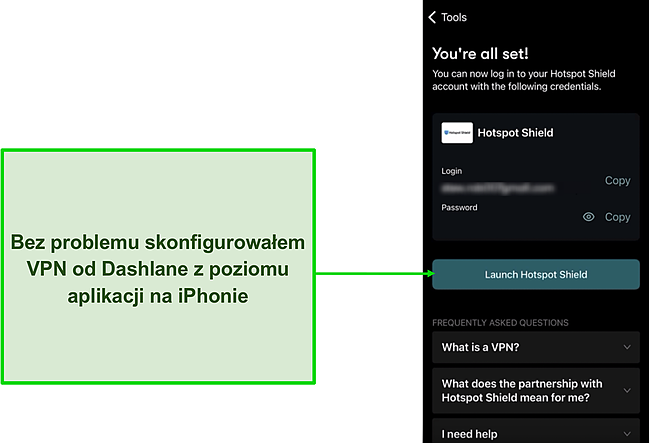
Kolejną unikatową funkcją Dashlane jest błyskawiczna zmiana haseł, która znacznie ułatwia podmianę słabych haseł na silne, bez konieczności samodzielnego ich wymyślania. Menedżer haseł Dashlane pozwala zmienić hasła jednym stuknięciem. Najlepsze jest to, że nie musisz wchodzić na poszczególne strony, żeby zmieniać hasła – dane logowania kompatybilnych stron można zmodyfikować bezpośrednio w panelu nawigacyjnym aplikacji Dashlane na iOS.
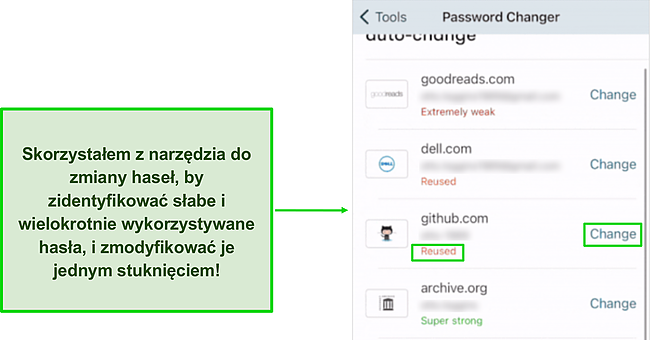
Funkcjonalność 2FA Dashlane jest naprawdę genialna. Nie dość, że usługę można powiązać z Google Authenticator, to uwierzytelnianie dwuskładnikowe da się też skonfigurować na Apple Watchu – w ten sposób mogłem wyświetlać na tarczy 30-sekundowe hasła jednorazowe TOTP do moich kont. To o wiele wygodniejszy sposób logowania niż przełączanie się między aplikacjami do uwierzytelniania innych firm, żeby zalogować się na upragnioną stronę. Apple Watch będzie wyświetlać wspomniane kody nawet po zablokowaniu iPhone’a, ale znikną, kiedy wylogujesz się z aplikacji Dashlane na smartfonie.
W przypadku utraty hasła nadrzędnego, jest tylko jedna możliwość odzyskania dostępu do konta Dashlane – poprzez aplikację na iOS. Nie zapomnij uruchomić logowania biometrycznego. Dzięki temu błyskawicznie dostaniesz się do swojego konta.
Ucieszyłem się, że Dashlane oferuje narzędzie do monitorowania Dark Web w ramach aplikacji na iOS, zważywszy na to, że większość menedżerów haseł daje taką możliwość wyłącznie w wersji na komputer. Ta funkcjonalność pozwala zweryfikować bezpieczeństwo treści wysyłanych e-mailem. Wpisałem jeden ze swoich starych adresów e-mail i okazało się, że wydostał się w wycieku danych dwa lata temu. Monitorowanie Dark Web szczególnie przyda się osobom, które gromadzą wrażliwe dane w chmurze lub skrzynce odbiorczej.
Podsumowując, Dashlane zapewnia nadzwyczajny poziom ochrony wrażliwych danych, a do tego oferuje wiele pożytecznych i unikatowych funkcji. Szczególnie do gustu przypadła mi błyskawiczna zmiana haseł, bo jest to coś, na co nie natknąłem się w większości innych menedżerów haseł.
Ponadto firma oferuje jeden z najbardziej rozbudowanych planów na rynku. Warto jednak pamiętać, że dostęp do części funkcji, takich jak szyfrowana pamięć w chmurze, VPN i monitorowanie Dark Web, ograniczony jest wyłącznie do płatnych planów. Możesz skorzystać z darmowej wersji próbnej na miesiąc oraz 30-dniowej gwarancji zwrotu pieniędzy, by przetestować usługę bez ryzyka.
Wypróbuj Dashlane na iPhone bez ryzyka
3. RoboForm – Zaawansowane możliwości automatycznego uzupełniania
Najważniejsze funkcje:
- Jedno z najlepszych narzędzi do automatycznego wypełniania na rynku, oferujące 7 predefiniowanych szablonów
- Dostęp awaryjny
- Łatwe udostępnianie skrytki na hasła innym użytkownikom RoboForm
- Kompatybilny z iOS 12 i nowszymi wersjami systemu
- Darmowa wersja próbna na 14 dni oraz 30-dniowa gwarancja zwrotu pieniędzy
RoboForm to świetny menedżer haseł, oferujący szeroką gamę funkcji zapewniających ochronę poufnych danych. Usługa wyróżnia się przede wszystkim zaawansowaną funkcjonalnością wypełniania formularzy. Spośród wszystkich menedżerów haseł na liście, RoboForm najlepiej radzi sobie z autouzupełnianiem danym. Pamiętaj, żeby przełączyć automatyczne uzupełnianie z pęku kluczy Apple na RoboForm.
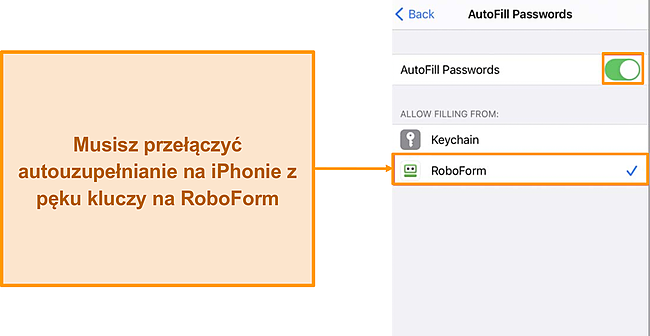
Menedżer haseł oferuje 7 predefiniowanych szablonów, a do tego pozwala utworzyć spersonalizowany szablon. Możesz przechowywać adresy, dane karty kredytowej, dowody rejestracyjne pojazdów, paszporty oraz inne dokumenty, i o wiele więcej. RoboForm jest w stanie uzupełnić nawet najbardziej skomplikowane formularze Web.
Spodobało mi się również to, że RoboForm oferuje dostęp awaryjny, który można przypisać zaufanym osobom, umożliwiając im wejście do skrytki haseł w nagłych wypadkach. Aby go uruchomić, otwórz aplikację RoboForm na iPhonie, przejdź do Narzędzia (Tools) > Dostęp awaryjny (Emergency Access) i stuknij „+”, by dodać wybraną osobę.
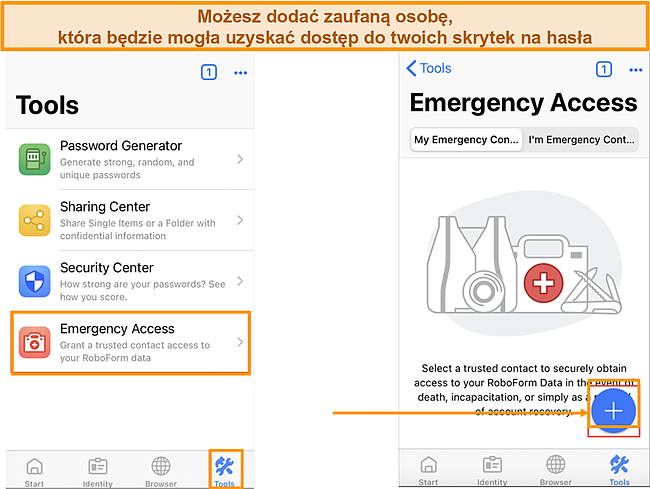
RoboForm pozwala łatwo i bezpiecznie udostępniać hasła, zakładki i notatki innym użytkownikom. Jedynym problemem jest fakt, że dane można przekazywać wyłącznie użytkownikom RoboForm. Ponadto program oferuje audytor haseł, który jest przyjazny dla użytkownika i pozwala zweryfikować siłę haseł.
Podsumowując, RoboForm to niezły menedżer haseł, który niestety nie ma zbyt wielu funkcji, które wyróżniałyby go na tle konkurencji. Warto jednak zaznaczyć, że oferuje solidną ochronę z wykorzystaniem 256-bitowego szyfrowania AES klasy wojskowej, architektury zero-knowledge i 2FA.
Udostępnia też darmowy plan, w którym brakuje wielu niezbędnych funkcji, takich jak tworzenie kopii zapasowej w chmurze, dostęp awaryjny czy nawet uwierzytelnianie dwuetapowe. Dlatego też lepiej wypróbować płatny plan bez ryzyka w ramach 14-dniowej wersji próbnej i 30-dniowej gwarancji zwrotu pieniędzy.
Wypróbuj RoboForm na iPhone bez ryzyka
4. Keeper – Wbudowany komunikator z szyfrowaniem wiadomości
Najważniejsze funkcje:
- Wbudowany komunikator z szyfrowaniem end-to-end
- 256-bitowe szyfrowanie AES, 2FA i logowanie biometryczne przez Apple Watch
- Niezła funkcja audytowania haseł
- Narzędzie do monitorowania Dark Web Breachwatch
- Darmowa wersja próbna na 30 dni
Ucieszyłem się na wieść o tym, że Keeper oferuje wbudowany komunikator pod nazwą KeeperChat. Chociaż iOS ma własną natywną aplikację do przesyłania wiadomości (iMessage), myślę, że czat powiązany z menedżerem haseł na pewno nikomu nie zaszkodzi. Ułatwia komunikację z innymi użytkownikami, którym udostępniono pliki i notatki poprzez Keepera.
Ja sam często korzystałem z KeeperChat i miło to wspominam. Wszystkie wysyłane wiadomości podlegają szyfrowaniu end-to-end, dzięki któremu nawet obsługa Keepera nie ma pojęcia jakie pliki udostępniasz innym. Dla dodatkowej ochrony KeeperChat pozwala ustawić timer samoistnego usuwania wiadomości, dzięki któremu wszystkie wysyłane wiadomości zostaną automatycznie zniszczone po upływie określonego czasu. Możesz też cofnąć wysyłanie wiadomości.
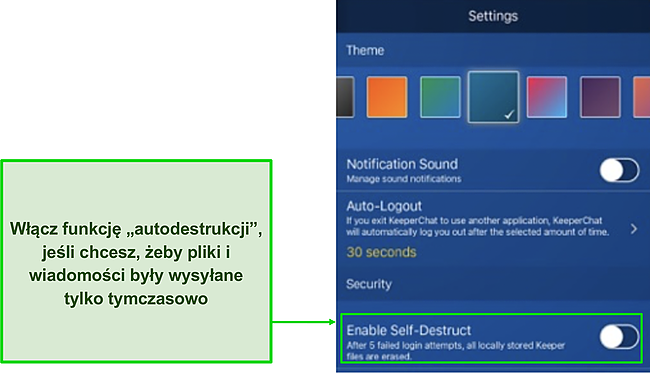
Oprócz wbudowanego komunikatora, Keeper oferuje też 256-bitowe szyfrowanie AES, które jest praktycznie nie do złamania. W przeciwieństwie do 1Password czy Dashlane, Keeper przechowuje dane na serwerach w chmurze. Na szczęście okazało się, że są tam tylko w zaszyfrowanej formie, więc nawet gdyby hakerom udało się dostać na serwery Keepera, nie byliby w stanie odczytać przechowywanych informacji.
Keeper obsługuje uwierzytelnianie dwuetapowe, ale największe wrażenie zrobiła na mnie pełna kompatybilność z iOS. Oprócz możliwości powiązania konta Keeper z Google Authenticator, mogłem skonfigurować logowanie biometryczne na moim Apple Watchu w taki sposób, by wygodnie logować się na konto Keeper.
Rozczarowało mnie to, że aplikacja Keeper na iOS nie pozwala zaimportować haseł z innych menedżerów haseł, nawet ze swojego odpowiednika na macOS. Bardzo ułatwiłoby to wszystkim życie, ale na szczęście mogłem to obejść aktywując synchronizację na wszystkich urządzeniach, na których zainstalowałem Keepera. Jak tylko zaimportowałem hasła z 1Password do Keepera na Macu, aplikacja na iPhonie też się zaktualizowała.
Ostatnią funkcją Keepera, o której warto wspomnieć, jest audytowanie haseł, które wykrywa wszystkie słabe oraz wielokrotnie użyte hasła i sugeruje, żeby je zmienić. Nie jest to rozwiązanie unikalne dla Keepera, ale spodobało mi się to, jak łatwo się z niego korzysta. Wystarczy stuknąć „Breachwatch” – tak nazywa się narzędzie do weryfikacji haseł i monitorowania Dark Web od Keepera – a następnie „Wyniki skanowania” (Scan Results).
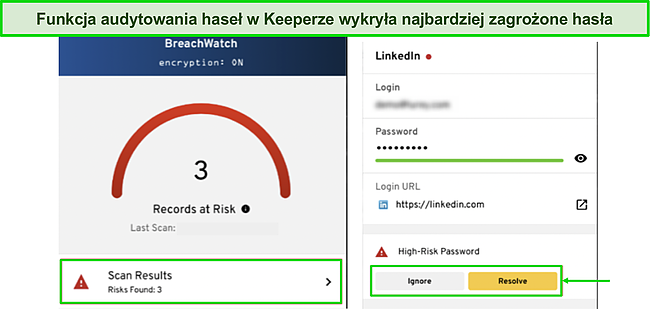
Miałem nadzieję, że przycisk „rozwiąż problem” (Resolve) automatycznie zmieni mi hasło, bez konieczności logowania się do LinkedIn. Niestety w przeciwieństwie do Dashlane, Keeper nie oferuje błyskawicznego zmieniania haseł, dlatego samemu musiałem zmodyfikować zagrożone hasła.
Podsumowując, Keeper to dobry wybór dla użytkowników, którzy starają się ograniczać wydatki. Warto pamiętać, że przystępna cena wynika z mniejszej liczby funkcji. I tak na przykład program nie oferuje trybu podroży czy błyskawicznej zmiany haseł, a są to według mnie niezbędne funkcje płatnych menedżerów haseł.
Nie warto subskrybować darmowego planu, ponieważ nie obejmuje automatycznego uzupełniania i 2FA. Jeśli chcesz bezpłatnie sprawdzić usługę, by przekonać się, czy spełni twoje oczekiwania, skorzystaj z 30-dniowej darmowej wersji próbnej – niestety firma nie oferuje gwarancji zwrotu pieniędzy.
Wypróbuj Keeper na iPhone bez ryzyka
5. Panda – Zdalne wylogowywanie się z innych urządzeń
Najważniejsze funkcje:
- 256-bitowe szyfrowanie AES, kilka opcji uwierzytelniania dwuetapowego, architektura zero-knowledge
- Funkcja „Secure Me” pozwala wylogować się z innych urządzeń
- Wygodne narzędzie do generowania i weryfikowania haseł
- Ograniczona liczba wbudowanych szablonów
- 30-dniowa gwarancja zwrotu pieniędzy
Panda to bezpieczny menedżer haseł, który wykorzystuje 256-bitowe szyfrowanie AES i opiera się na architekturze zero-knowledge. Nie przechowuje danych użytkownika na serwerach w chmurze, co oznacza, że w przypadku utraty hasła nadrzędnego, nie ma możliwości odzyskania konta. Moja rekomendacja: zapisz hasło nadrzędne w zeszycie i trzymaj go w bezpiecznym miejscu.
Program obsługuje tylko parę opcji uwierzytelniania dwuetapowego, przede wszystkim w formie popularnych aplikacji uwierzytelniających, takich jak Google Authenticator, Authy, SoundLogin czy Duo Mobile. Powinno to wystarczyć przeciętnemu użytkownikowi, ale nie ukrywam, że wolałbym mieć możliwość logowania się na aplikację iOS poprzez Apple Watcha.
Pomijając wspomniane zgrzyty, bardzo spodobała mi się funkcja „Secure Me”, która pozwala zdalnie wylogować się z konta Panda na zagubionym urządzeniu. Zaimponował mi fakt, że wspomniana opcja usuwa też historię przeglądania i pliki cookie.
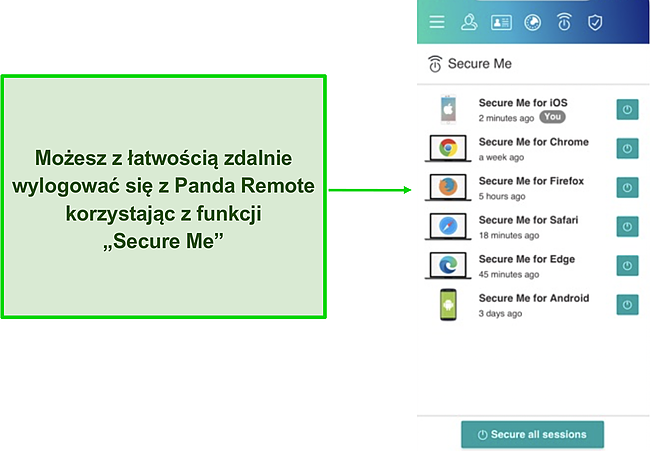
Generator haseł Panda pozwolił mi utworzyć nowe hasła w kilka sekund. Chociaż program generuje silne hasła składające się z liter, cyfr i symboli, maksymalna długość to 16 znaków. Dla porównania inne menedżery haseł, takie jak RoboForm, umożliwiają wygenerowanie haseł składających się z ponad 500 znaków!
Zauważyłem też, że według Pandy hasło składające się z 7 znaków jest silne. To o tyle ciekawe, że na większości popularnych witryn, takich jak Facebook czy Instagram, hasło musi składać się z co najmniej 8 znaków, żeby zapewnić maksymalną ochronę konta.
Menedżer haseł Panda oferuje mniej funkcji niż konkurencyjne rozwiązania. Spodobało mi się jednak to, że użytkownik może sprawdzić wcześniej wygenerowane hasła, co przyda się, jeśli zapomnisz zapisać lub zaktualizować dane logowania określonej strony.
Spodobało mi się też autouzupełnianie Pandy, ponieważ pozwoliło mi określić co ma zostać automatycznie wypełnione. Wybrałem na przykład opcję „Wyłącz automatyczne uzupełnianie konta”, żeby Panda nie wypełniała danych na stronach phishingowych, które udają witrynę mojego banku. Po wyłączeniu automatycznego uzupełniania, miałem pełną kontrolę nad tym, które pola mają się samodzielnie wypełniać. Wystarczyło kliknąć logo Pandy w rogu poszczególnych pól.
Jedyny zarzut, jaki mam wobec autouzupełniania Pandy, jest brak predefiniowanych szablonów do przechowywania danych osobowych, np. paszportu czy innych dokumentów tożsamości. Dlatego też menedżer haseł Panda nie za bardzo przydawał się do uzupełniania skomplikowanych formularzy.
Podsumowując, Panda to niezły menedżer haseł, który ma wystarczającą liczbę zabezpieczeń, by chronić dane użytkownika. Niestety nie oferuje unikatowych funkcji, które wyróżniłyby go na tle konkurencji. To dobre rozwiązanie dla początkujących użytkowników, którym nie zależy na przechowywaniu wszystkich wrażliwych danych, a raczej na wygodnym zarządzaniu hasłami w jednym miejscu. Chociaż Panda nie oferuje darmowej wersji próbnej, możesz przetestować usługę w ramach 30-dniowej gwarancji zwrotu pieniędzy.
Wypróbuj Panda na iPhone bez ryzyka
Krótkie zestawienie: Najlepsze menedżery haseł iOS w 2024
| Menedżer haseł | Szyfrowanie | 2FA | Monitorowanie Dark Web | Tryb podróży | VPN | Darmowa wer. próbna (DWP) / gwar. zwrotu pieniędzy (GZP) |
| 1Password | 256-bitowe AES | ✔ | ✔ | ✔ | ✔ | Darmowa wersja próbna na 14 dni |
| Dashlane | 256-bitowe AES | ✔ | ✔ | ✔ | ✘ | 30 dni DWP lub 30 dni GZP |
| RoboForm | 256-bitowe AES | ✔ | ✔ | ✘ | ✘ | 14 dni DWP lub 30 dni GZP |
| Keeper | 256-bitowe AES | ✔ | ✔ | ✘ | ✘ | Darmowa wersja próbna na 30 dni |
| Panda | 256-bitowe AES | ✔ | ✔ | ✘ | ✘ | Darmowa wersja próbna na 30 dni |
W jaki sposób testowałem i oceniałem najlepsze menedżery haseł iOS w 2024
- Kompatybilność z iOS – Wybrałem menedżery haseł, które posiadają aplikację na iOS.
- Funkcje na iOS – Przetestowałem poszczególne menedżery haseł, żeby sprawdzić, czy aplikacja na iOS rzeczywiście oferuje wszystkie reklamowane funkcje.
- Zabezpieczenia – Wybrałem menedżery haseł z uwierzytelnianiem dwuetapowym i architekturą zero-knowledge. Starałem się też wybrać te, które umożliwiają logowanie przez Apple Watch.
- Dodatkowe funkcje – Wybrałem propozycje oferujące użyteczne funkcje dodatkowe, takie jak tryb podróży, VPN, błyskawiczna zmiana haseł i zaawansowane autouzupełnianie.
- Wygoda użytkowania – Dokładnie sprawdziłem wszystkie aplikacje na iOS i wybrałem te, które są łatwe w użyciu i intuicyjne.
Często zadawane pytania: Menedżery haseł iOS
1. Czy wystarczy korzystać z samego pęku kluczy iCloud?
Nie. Pęk kluczy iCloud to świetne narzędzie do zarządzania hasłami wbudowane w ekosystem Apple, ale nie jest w stanie w pełni zabezpieczyć twoich poufnych danych. Nie oferuje chociażby narzędzia do monitorowania Dark Web i nie jest w stanie wykryć i poinformować cię, czy któryś z twoich adresów e-mail brał udział w wycieku danych.
Dlatego też przyda ci się samodzielny menedżer haseł do przechowywania i zarządzania hasłami oraz ochrony danych. Po dokładnym przetestowaniu dziesiątek menedżerów haseł, wybrałem 5 najlepszych, z których możesz zacząć bez ryzyka korzystać na swoim urządzeniu iOS już teraz.
2. Czy rzeczywiście potrzebuję menedżera haseł iOS?
Tak. Chociaż urządzenia Apple są z natury bezpieczniejsze niż urządzenia z systemem Windows, nie są całkowicie odporne na infekcje i hakowanie. Wirusy szybko ewoluują, a wiele z nich (w tym m.in. keyloggery) potrafi rejestrować wciśnięte klawisze i pozyskiwać wrażliwe dane dotyczące twojej osoby.
Dlatego też stosowanie dobrego menedżera haseł jest kluczowe dla zapewnienia ścisłej ochrony danych. Ponadto twoje adresy e-mail będą monitorowane pod kątem wycieku danych przez całą dobę. Zdecydowanie polecam 1Password, ponieważ oferuje szeroką gamę zabezpieczeń, które dbają o bezpieczeństwo użytkownika – szczególnie do gustu przypadł mi tryb podróży, który pozwala ukrywać wybrane skrytki na hasła w trakcie podróży do krajów ze ścisłą cenzurą.
3. Czy menedżery haseł iOS są bezpieczne?
Niekoniecznie. Menedżer menedżerowi nierówny. Wiele darmowych menedżerów haseł oferuje zabezpieczenia i ochronę prywatności na przeciętnym poziomie. Jest to jeden z powodów, dla których nie rekomenduję korzystania z darmowych rozwiązań tego typu.
Na szczęście menedżery haseł iOS, które znalazły się na mojej liście, są w 100% bezpieczne do pobrania, instalacji i korzystania. Oferują szeroką gamę zabezpieczeń, takich jak 2FA, TOTP, bezpieczne udostępnianie plików i monitorowanie Dark Web. Przez ograniczony czas możesz je nawet wypróbować zupełnie bez ryzyka w ramach darmowej wersji próbnej, gwarancji zwrotu pieniędzy lub obu wspomnianych rozwiązań.
Zadbaj o bezpieczeństwo haseł na iOS
Chociaż natywna aplikacja Apple – pęk kluczy – świetnie nadaje się do bezpiecznego przechowywania haseł, nie można polegać wyłącznie na niej. Brakuje jej funkcji, które oferują płatne menedżery haseł, dlatego nie jest w stanie zapewnić stuprocentowej ochrony wrażliwym danym.
Nie wszystkie menedżery haseł nadają się do wykorzystania. Niektóre nie są kompatybilne z iOS albo są po prostu niewygodne w użyciu – inne niedostatecznie chronią dane albo, co gorsza, gromadzą je i odsprzedają. Przetestowałem kilka menedżerów haseł na swoim iPhonie i najlepszy okazał się 1Password. Oferuje świetne zabezpieczenia i jedyny w swoim rodzaju tryb podróży, który pozwala ukrywać określone skrytki na hasła w trakcie podróży.
Jeśli zależy ci na wygodzie użytkowania, polecam Dashlane, oferujące narzędzie automatycznej zmiany haseł, kompatybilne z ponad 300 popularnymi witrynami. Dzięki niemu zmienisz hasła z poziomu aplikacji Dashlane na iOS, bez konieczności ręcznej modyfikacji na poszczególnych witrynach. Dashlane oferuje 30-dniową darmową wersję próbną i 30-dniową gwarancję zwrotu pieniędzy, co oznacza, że można wypróbować go bez ryzyka aż przez 60 dni!
Wypróbuj 1Password na iPhone bez ryzyka